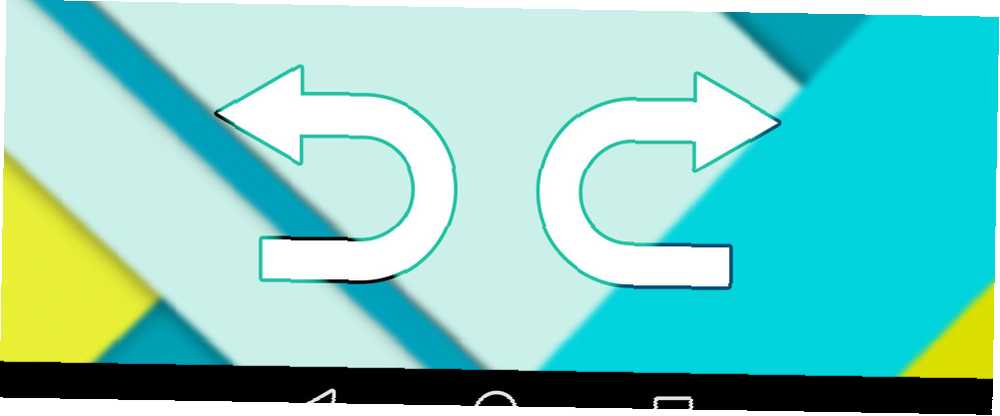
Owen Little
0
2885
695
Android es un sistema operativo móvil brillante, pero no está exento de defectos. Incluso 7 años después de su lanzamiento, no tiene un elemento básico: la capacidad de deshacer y rehacer texto. Una pequeña aplicación ordenada está aquí para arreglar eso. Conoce la entrada+.
¿Te imaginas no usar Ctrl + Z y Ctrl + Y? Estos son algunos de los métodos abreviados de teclado definitivos para Windows Métodos abreviados de teclado de Windows 101: la guía definitiva Métodos abreviados de teclado de Windows 101: la guía definitiva Los métodos abreviados de teclado pueden ahorrarle horas de tiempo. Domina los atajos de teclado universales de Windows, los trucos de teclado para programas específicos y algunos otros consejos para acelerar tu trabajo. . Pero Android no ha tenido una forma integrada de recuperar el texto que eliminó accidentalmente, o volver a la versión original del texto que reescribió.
Inputting + es una aplicación gratuita que busca llenar ese vacío, con una versión paga para funciones adicionales.
Qué tan segura es la entrada+?
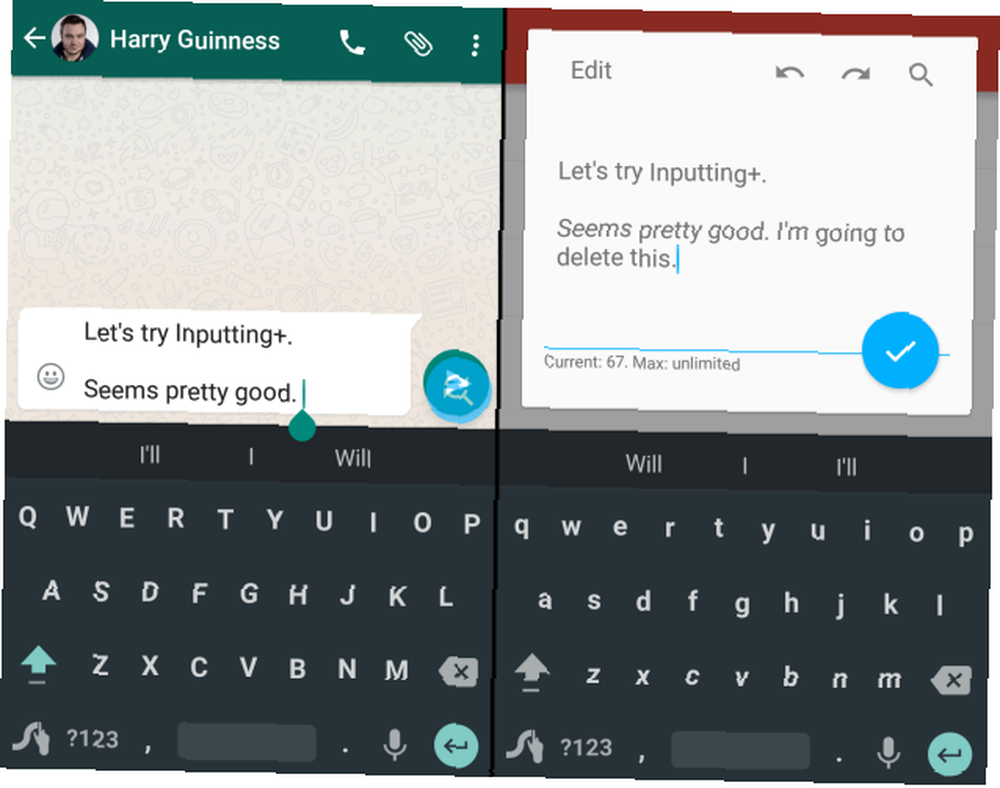
Una vez que descargue e instale la aplicación desde Google Play Store, primero deberá otorgarle permiso en la configuración de Accesibilidad de Android. Naturalmente, probablemente le preocupe que tome sus datos y los envíe a un servidor remoto. No se preocupe, Inputting + no tiene acceso a la web, es una aplicación local.
Introducir + no supervisará las contraseñas de forma predeterminada, por lo que puede estar seguro de que sus datos importantes no se guardan. Sin embargo, si desea que recuerde las contraseñas Los mejores administradores de contraseñas para Android comparados Los mejores administradores de contraseñas para contraseñas comparadas con Android son difíciles de recordar, y es inseguro tener solo unas pocas contraseñas memorizadas. ¡Deje que estas aplicaciones mantengan sus contraseñas seguras y seguras! , hay una palanca para hacer eso.
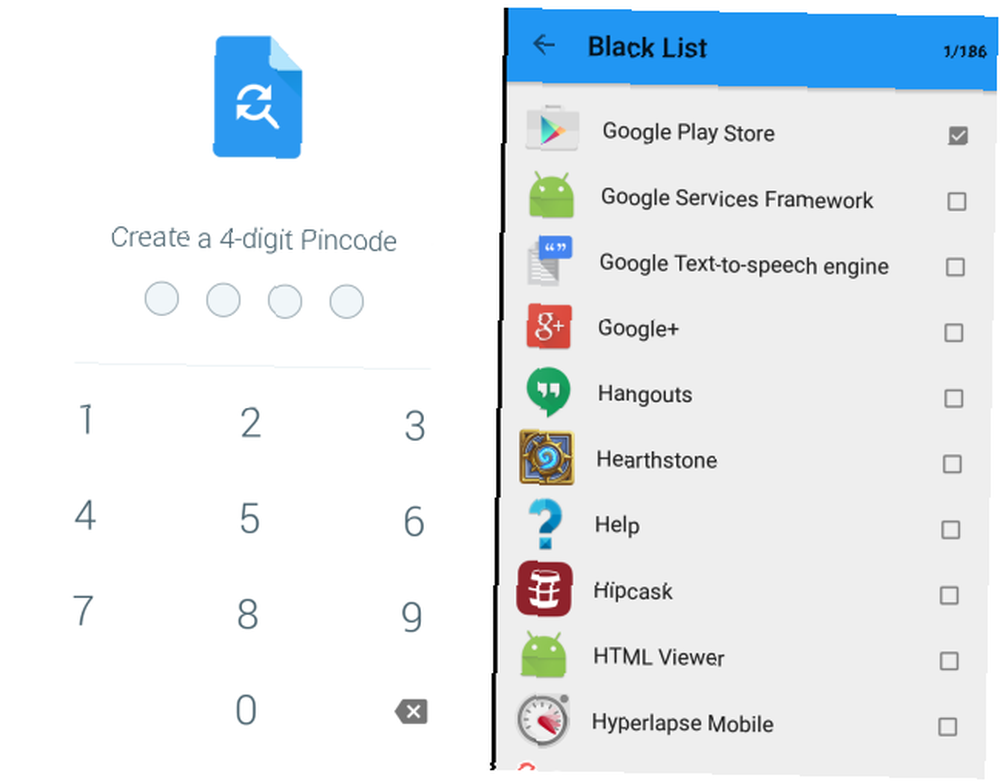
También le permite agregar aplicaciones a una lista negra. Cualquier aplicación en la lista negra no será monitoreada ingresando+.
Consejo profesional: solo para estar seguro, apague el acceso a Google Play Store. Play Store a menudo solicita detalles como los detalles de su tarjeta de crédito, contraseñas y otros datos personales.
Finalmente, también puede bloquear su línea de tiempo (más sobre eso más adelante) con un PIN, asegurando que nadie pueda ver sus palabras guardadas.
Una cosa más: Inputting + funciona con su aplicación de teclado existente. No importa qué teclado alternativo para Android ¿Cuál es el mejor teclado alternativo para Android? ¿Cuál es el mejor teclado alternativo para Android? Echamos un vistazo a algunos de los mejores teclados de Play Store y los ponemos a prueba. que usa, Inputting + tomará el texto y lo almacenará localmente, para que pueda volver a él.
Cómo funciona Input +
Una vez que se esté ejecutando la entrada, lo verá como un pequeño icono azul flotante cerca de su teclado. La aplicación rastrea todo lo que escribe y todo lo que edita. Todo sucede en segundo plano y no necesita preocuparse por ello hasta que realmente necesite deshacer / rehacer lo que escribió. En ese caso, toque el icono flotante y Inputting + aparece como una ventana emergente.
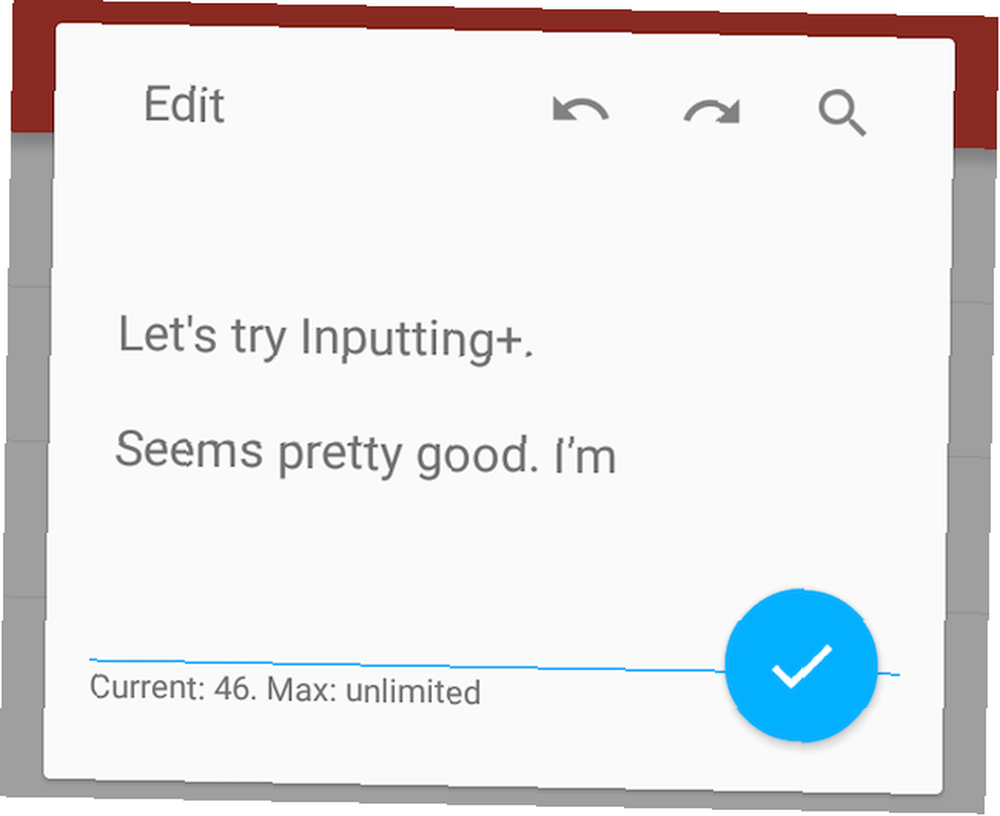
Deshacer y rehacer: Toque las flechas Deshacer o Rehacer para buscar el texto que escribió recientemente. Guarda cualquier cambio importante en el texto que estaba escribiendo, por lo que es posible que necesite varios toques para hacerlo bien, pero bueno, es mejor que volver a escribir un correo electrónico largo, ¿verdad? Además, funciona en todas las aplicaciones, por lo que algo que escribiste y borraste en un mensaje de Gmail podría usarse en un mensaje de texto.
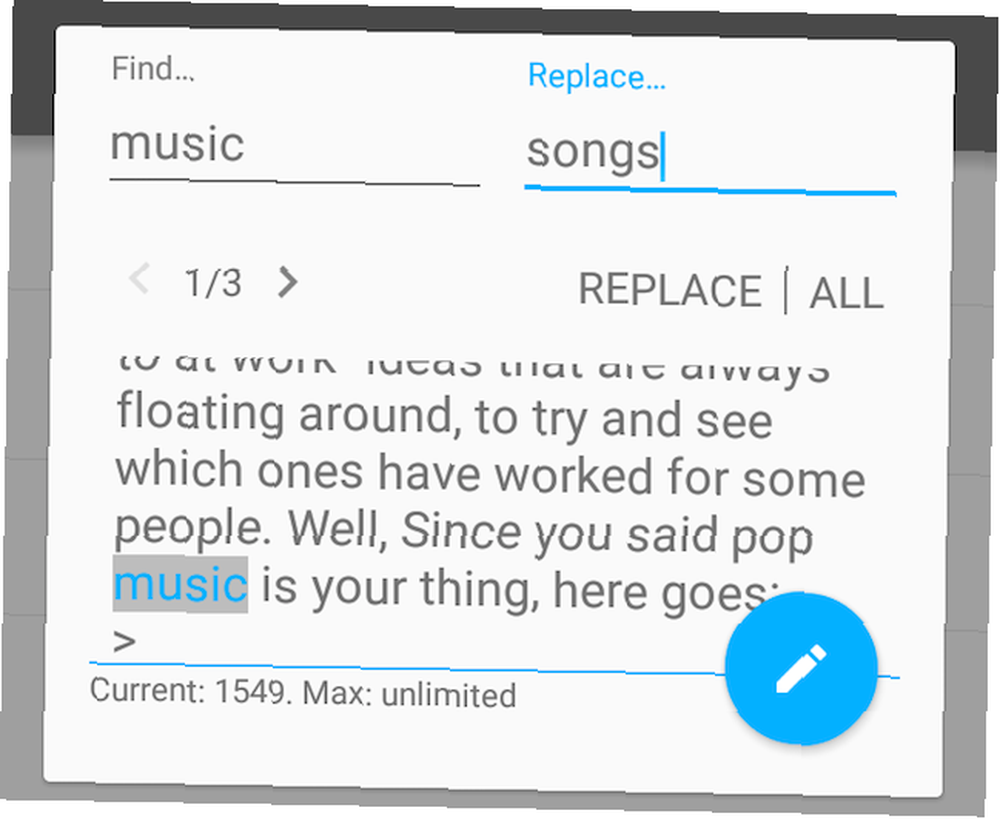
Encontrar y reemplazar: Input + también tiene una función incorporada para buscar y reemplazar ciertas palabras o frases en el texto que está editando actualmente. No es tan poderoso como algunas aplicaciones de Windows para buscar y reemplazar palabras en múltiples archivos Cómo encontrar y reemplazar palabras en múltiples archivos Cómo encontrar y reemplazar palabras en múltiples archivos ¿Qué hacer si tiene que reemplazar una sola palabra en docenas o incluso miles, de archivos de texto? Mantén la calma y descarga Notepad ++ o Reemplazar texto para hacer el trabajo en segundos. , pero es mejor que nada! Nuevamente, funciona tal como lo esperarías..
Pegar desde el portapapeles: Inputting + Pro (una compra en la aplicación de $ 1.49, actualmente con descuento de $ 0.99) también funciona con Clip Stack para mejorar la funcionalidad de copiar y pegar Cómo mejorar la funcionalidad de copiar y pegar en Android Cómo mejorar la funcionalidad de copiar y pegar en Android Alguna vez quisiste copiar y pegar más de una cosa a la vez? ¿Te gustaría tener acceso rápido a ciertas frases que podrías pegar? Estas aplicaciones te tienen cubierto y algo más. . Clip Stack es un administrador de portapapeles que copiará y guardará múltiples fragmentos de texto.
Por qué deberías pagar un dólar
Ingresar + Pro cuesta solo un dólar, pero la funcionalidad que agrega vale mucho más. Con la actualización Pro, obtienes:
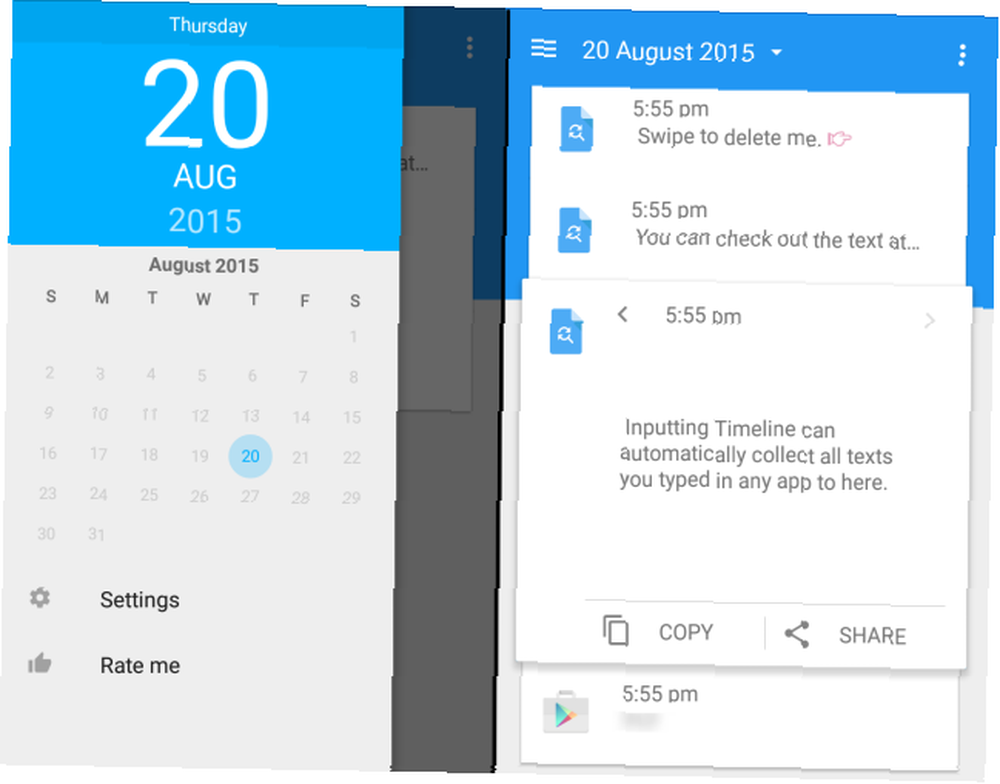
Cronología: Al ingresar +, se guardará casi todo lo que escriba en un portapapeles, organizado por fecha y agregado con un ícono de aplicación para que sepa dónde lo escribió. Esta línea de tiempo solo vale ese dólar porque en solo 2 horas de usarla, ya me ahorró grandes problemas dos veces. Es como Lázaro en tu Android.
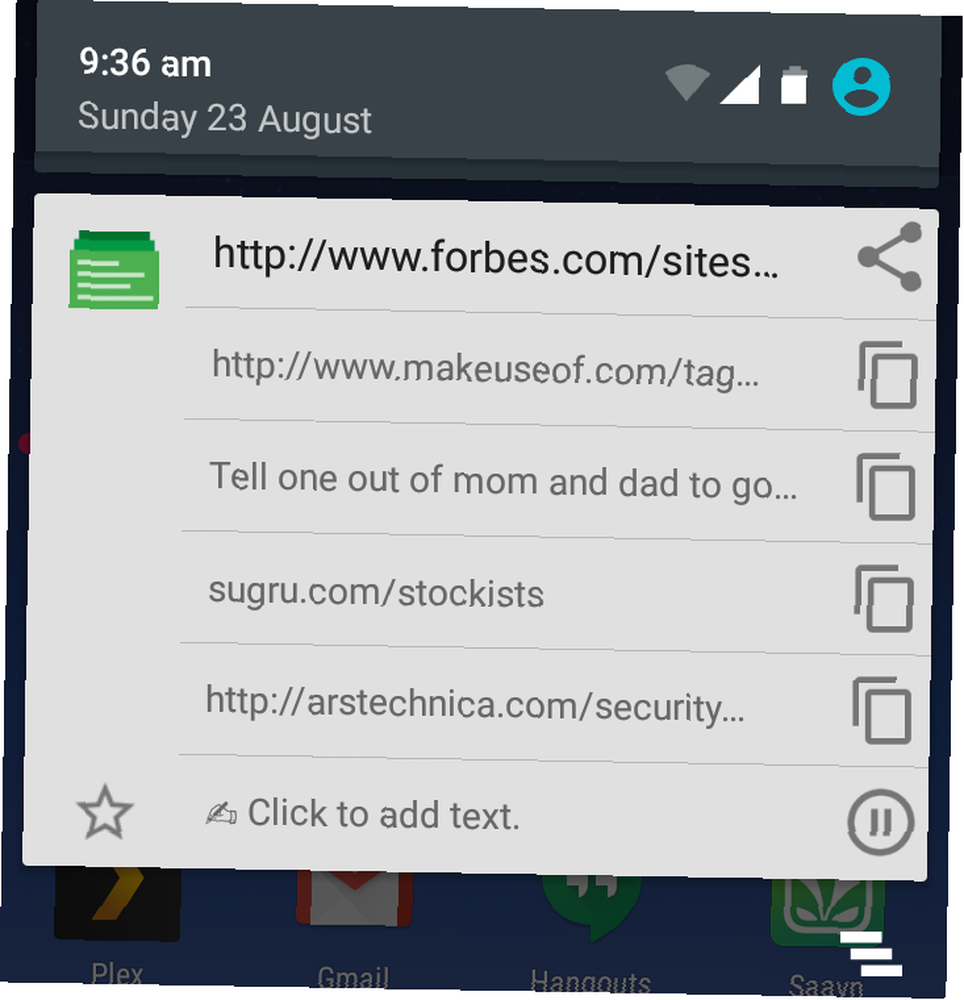
Pila de clips: Como se mencionó anteriormente, la funcionalidad Clip Stack viene con la actualización Pro y es brillante. Necesitará instalar Clip Stack, por supuesto, que es una gran aplicación en sí misma, ya que se encuentra en su bandeja de notificaciones y rastrea todo lo que copia.
Los problemas con la entrada+
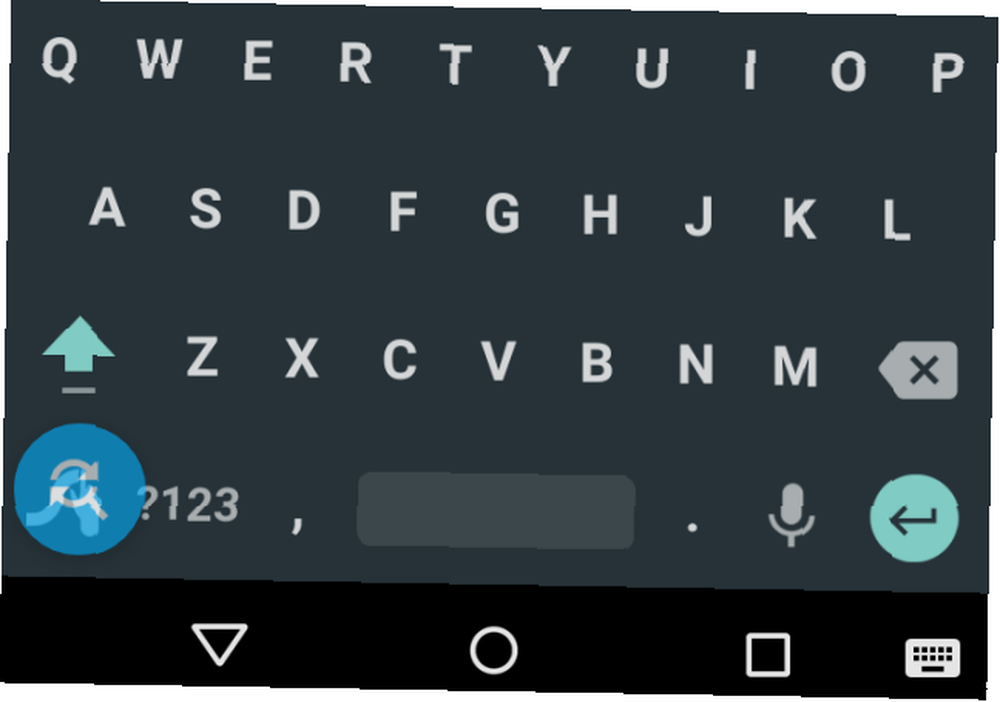
Eso no quiere decir que Inputting + sea perfecto. Aunque estés pagando un dólar, prepárate para algunas decepciones.
No funciona con aplicaciones que usan WebView, como Google Chrome, o las dos principales suites ofimáticas para Android, Google Docs y Microsoft Office Microsoft Office para Android frente a Google Docs: ¿cuál es mejor? Microsoft Office para Android vs. Google Docs: ¿cuál es mejor? . El desarrollador dice en Play Store que está trabajando para solucionar esto.
Mientras que el icono flotante solo se muestra cuando el teclado se activa en un campo de texto; Todavía puede ser molesto. Por ejemplo, está justo en el “Enviar” clave para varias aplicaciones de mensajería instantánea. En la configuración de la aplicación, puede ajustar la transparencia de este icono. Mantenga presionado para mover el icono flotante.
Consejo profesional: si usa Swype, coloque el icono en la tecla de configuración de Swype. No lo usa a menudo, y de esta manera, el icono no interfiere de otra manera.
Realmente desearía que Inputting tuviera la opción de ejecutarse en el panel de notificaciones, como Clip Stacks, en lugar de necesitar este ícono constante.
Obtener entrada+
Con todo lo dicho y hecho, esta sigue siendo la única aplicación que ofrece deshacer y rehacer en Android, buscar y reemplazar funcionalidades, y un administrador de portapapeles bastante dulce, todo en uno. Puede probar deshacer / rehacer y buscar / reemplazar descargando la aplicación gratuita (sin anuncios) y luego decide pagar por más funciones si lo desea.
Descargar: Inputting + para Android (Gratis | $ 0.99 para Pro)
Qué característica principal falta en Android?
Deshacer / rehacer es una gran falta en Android. Recuerde, iOS tiene esto incorporado, al igual que Windows. ¿Qué otras características principales considera que faltan en Android??











